Преподавателю, организующему дистанционное обучение, необходимо организовать четкие и понятные инструкции, которые помогут учащемуся добиться положительных результатов в работе с материалами электронного курса как в теоретических модулях, так и выполняя практические задания.
Инструктивные материалы для электронного обучения должны быть не просто четкими и подробными в виде описания технологического процесса, они должны детально описывать действия обучающегося и какие конечные (промежуточные) продукты должны быть получены.
Преподаватель должен учесть самые сложные места в реализации учебных задач и отразить их в инструктивных материалах.
Наглядность инструктивных материалов реализуется с использованием графики (рисунки, схемы, фотографии, скриншоты) или с помощью видеоинструкций ( в том числе и скринкасты).
Скриншот - это цифровая копия экрана (screenshot переводится как снимок экрана) содержимое которого мы наблюдаем.
Скринкаст (video screen capture - видеозахват экрана) — это цифровая видеозапись информации, выводимой на экран компьютера. Может содержать и аудиосопровождение, системные звуки компьютера.
Наиболее популярны и удобны в работе два интересных приложения для создания скриншотов: Ножницы (входят в состав стандартных инструментов операционной системы Microsoft Windows 7, 8 и 10) и Скриншоты в Яндекс.диске (входят в комплект приложений, которые устанавливаются на компьютер пользователя при установке локальной версии Яндекс-диска.
Приложение НОЖНИЦЫ
Ножницы - это удобное и простое в использовании приложение, которое позволяет сделать копию экрана:
-
выбрав весь экран;
-
произвольный участок экрана;
-
прямоугольную область;
-
активное окно.
Копию экрана можно сделать сразу же при выборе кнопки Создать, или с некоторой временной задержкой (что может позволить выполнить запланированные педагогом действия на экране перед автоматическим созданием копии экрана после заданного промежутка времени 1- 5 секунд). Есть встроенные инструменты редактирования копии экрана: ПЕРО и МАРКЕР.
Из минусов приложения следует отметить отсутствие встроенных инструментов СТРЕЛКИ, ТЕКСТ и ОБРЕЗКА.
На скриншотах используется версия приложения НОЖНИЦЫ для ОС Microsoft Windows 10
Видео:
На скриншотах используется версия приложения НОЖНИЦЫ для ОС Microsoft Windows 10
Инструменты и материалы
Для создания скриншотов с помощью приложения Ножницы необходимо:
- Компьютер под управлением Microsoft Windows 8, 10.
Шаг 1. Запускаем приложение
Запускаем приложение НОЖНИЦЫ. При этом вы должны быть готовы к созданию копии экрана.
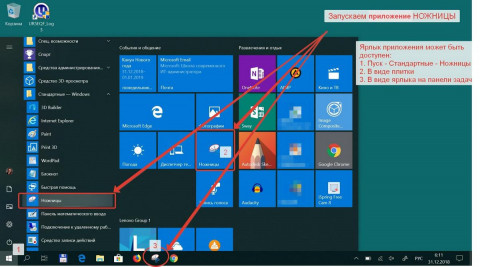
Шаг 2. Рабочее окно приложения
Приложение НОЖНИЦЫ запущено. Выбираем режим работы приложения ( Обратите внимание! В версии приложения НОЖНИЦЫ, которое входит в ОС Microsoft Windows 8, кнопки СОЗДАТЬ и РЕЖИМ объединены в одну кнопку СОЗДАТЬ).
В приведенном примере выбран режим ПРЯМОУГОЛЬНИК. Этот режим позволяет выделять для сохранения прямоугольные области экрана компьютера.
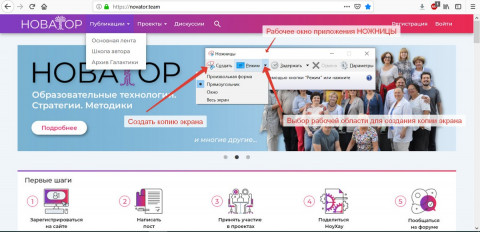
Шаг 3. Выделяем фрагмент экрана
Выделяем для сохранения фрагмент экрана или весь экран. Выделенная область более яркая на фоне остальной приглушенной части.
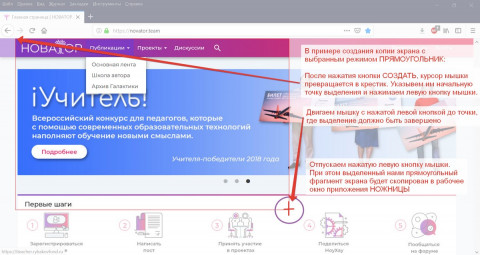
Шаг 4. Копия экрана создана
Копия экрана создана. У нас есть возможность сразу сохранить её на свой компьютер, скопировать в буфер или отредактировать копию экрана, а уже затем сохранить. Редактирование позволит выделить на сохраняемой копии экрана важные сведения.
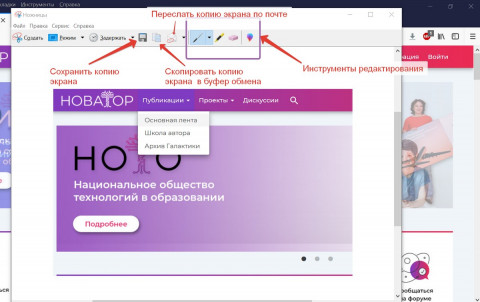
Шаг 5. Редактируем копию экрана
Используем встроенные инструменты для редактирования выделенного фрагмента экрана. Если этих инструментов недостаточно, чтобы наглядность инструктивного материала удовлетворила автора, можно воспользоваться внешним графическим редактором доступным в приложении НОЖНИЦЫ.
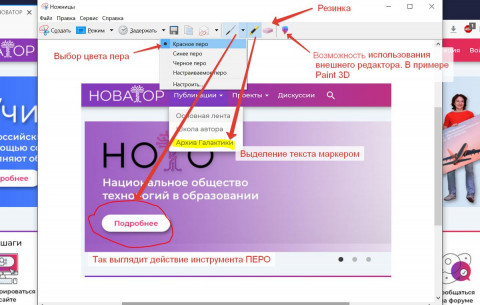
Шаг 6. Сохраняем копию экрана
Сохраняем копию экрана. Эту копию можно в дальнейшем использовать как самостоятельный графический документ, так и в качестве иллюстративного материала большой инструкции. Как в примерах этого поста.
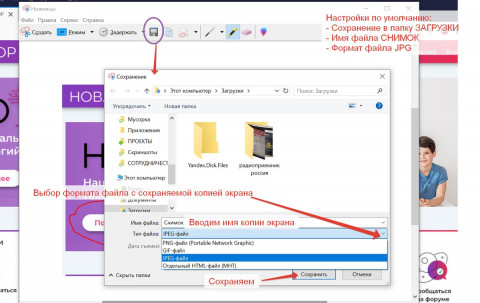
Заключение
База знаний приложения НОЖНИЦЫ от компании Microsoft доступна здесь.
В следующем посте подробно рассмотрим работу с не менее интересным и простым в использовании приложением Скриншоты в Яндекс.диске. В этом приложении есть привлекательные возможности для авторов электронных курсов.
Рабочие инструкции с интегрированной в текст графикой, скриншотами можно создавать в виде отдельного документа, используя для этого Google диск или офисные приложения. Этими инструктивными материалами можно в последующем делиться с помощью ссылки, прикрепляя документы к материалам курса или встраивая их в странички электронного курса.
Успешной работы!



